Формирование области текста - Построение векторных схем
Область текста предназначена для ввода и редактирования текста, отображающегося в графическом элементе SmartArt. Она располагается слева от графического элемента SmartArt. По мере добавления и редактирования содержимого в области текста графический элемент SmartArt будет автоматически обновляться -- фигуры будут добавляться или удаляться при необходимости.

При создании графического элемента SmartArt в сам рисунок и его область текста подставляется замещающий текст, который пользователь может заменить своими данными. В верхней части области текста можно редактировать текст, отображаемый в графическом элементе SmartArt. В нижней части области текста можно просматривать дополнительные сведения о графическом элементе SmartArt.
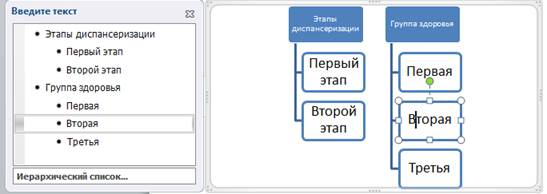
Чтобы создать новую строку маркированного текста в области текста, нажмите клавишу ВВОД. Чтобы увеличить отступ в строке в области текста, выберите строку, в которой требуется увеличить отступ, а затем в группе Работа с графическими элементами SmartArt на вкладке Конструктор в группе Создать рисунок нажмите кнопку Понизить уровень. Чтобы уменьшить отступ в строке, нажмите кнопку Повысить уровень. Можно также нажать клавишу TAB, чтобы увеличить отступ, и клавиши SHIFT+TAB, чтобы уменьшить отступ в области текста. Каждое из этих действий влияет на соответствие маркеров в области текста фигурам макета графического элемента SmartArt. Нельзя уменьшить отступ текста более чем на один уровень по сравнению с расположенной выше строкой текста, а также уменьшить отступ у фигуры верхнего уровня
В графических элементах SmartArt, содержащих фиксированное число фигур, в области текста отображается только часть текста. Текст, рисунки и другое содержимое, которое не отображается, представлены в области текста красным знаком "Х". Неотображаемое содержимое может быть доступным, если переключиться в другой макет.
Несмотря на то, что в области текста к символам можно применять форматирование (изменять шрифт текста, его размер, начертание), в области текста оно отображаться не будет. Однако все изменения форматирования будут отображены в графическом элементе SmartArt.
Если после добавления текста в одну из фигур графического элемента SmartArt размер шрифта в ней сжимается, то до того же размера будет сжат шрифт текста в оставшихся фигурах графического элемента SmartArt. Это позволяет сохранить единообразие и профессиональный вид рисунка. Выбрав макет, можно просмотреть, как в нем будут выглядеть данные. Для этого поместите указатель мыши над любым макетом, находящимся на ленте, и используйте функцию динамического просмотра, чтобы увидеть представление данных после применения макета.
Похожие статьи
-
Выбор макета Для правильного отображения сведений важно определиться с действием и выбрать подходящий макет SmartArt. При смене макетов большая часть...
-
Векторная графика - Построение векторных схем
Векторная или объектная графика представляет собой изображение, полученное из простейших геометрических фигур: отрезков, дуг, кругов, прямоугольников и...
-
Технология построения векторных схем с помощью объектов Фигуры - Построение векторных схем
1. Щелкните в том месте документа, где нужно создать схему. 2. На вкладке Вставка в группе Иллюстрации щелкните Фигуры . 3. При создании схемы на...
-
Постановка задачи, выбор предметной области Предметная область: "Автомобиль". Создание автомобиля будет состоять из трех этапов: выбор кузова, выбор...
-
Пользовательский интерфейс - Роль ключевых предложений в построении текста
Пользовательский интерфейс системы разработан с помощью специализированной библиотеки tkinter. Основными критериями при его разработке стали простота и...
-
Введение - Построение векторных схем
Представление информации с помощью схем Актуально не только в профессиональной, но и в социальной среде. Практическое освоение технологий, представленных...
-
Формирование области многокритериального выбора вариантов Стоит задача о выборе марки автомобиля с их известными особенностями и характеристиками....
-
Роль ключевых предложений в построении текста В первую очередь введем несколько базовых понятий рассматриваемой предметной области: текст, сложное...
-
Слайдеры в презентации, Текст в презентации - Построение модели сердца
В AnyLogic существует элемент управления, позволяющий пользователю графически выбирать число из заданного диапазона значений путем перетаскивания...
-
Заключение - Роль ключевых предложений в построении текста
Данная исследовательская работа посвящена вопросу использования ключевых предложений в решении проблемы автоматического реферирования текста. Первая...
-
В данном разделе выпускной квалификационной работы описывается процесс разработки программы извлечения КП текста, а также производится оценка качества ее...
-
Разработка функциональной электрической схемы декодера - Построение декодера Рида - Маллера
При разработке функциональной схемы рассмотрим каждый блок структурной схемы подробнее. Входной регистр. Входной регистр служит для приема всех бит...
-
Схема презентации. Титульный слайд Презентация начинается со слайда, содержащего название работы (доклада) и имена авторов. Эти элементы обычно...
-
Для вызова ЛЕКСИКОНа следует набрать LEXICON или LEXICON имя редактируемого - файла Если в команде вызова ЛЕКСИКОНа указано имя файла, которого нет на...
-
Правила ввода текста - Основы работы с системой MathCAD 2000 PRO
1. Введите знак двойной кавычки " на английском регистре - появится прямоугольник с курсором ввода. 2. С помощью раскрывающегося списка выбора шрифта на...
-
"ВВОД И ОФОРМЛЕНИЕ ТЕКСТА" - Презентация "Принтеры"
Создавая презентацию с помощью Мастера автоформы, мы уже вводили текст непосредственно в слайд. Однако во многих случаях работать с текстом гораздо...
-
Выделение текста и рисунков - Текстовый редактор Word, электронная таблица Excel
Для выделения текста и рисунков, включая элементы, не расположенные в непосредственной близости друг от друга, можно использовать как мышь, так и...
-
Оценка качества работы системы - Роль ключевых предложений в построении текста
Для того чтобы оценить качество работы системы, с ее помощью были составлены рефераты 40 текстов. Среди них было 20 текстов публицистического стиля...
-
Введение - Роль ключевых предложений в построении текста
Постоянное увеличение объемов существующей в мире информации является вполне естественным процессом. В его основе лежат как стремительно развивающийся...
-
На выбор типа кода повлиял тот факт, что коды Рида - Маллера являются одним из наиболее старых и хорошо изученных семейств кодов. Хотя минимальное...
-
В настоящее время активно ведется разработка программного обеспечения, реферирующего текст. Учитывая определение понятия КП текста, можно предположить,...
-
Понятие автоматического реферирования текста - Роль ключевых предложений в построении текста
Реферирование является одним из основных способов анализа текстовой информации. Его конечным продуктом является реферат - "краткое изложение содержания...
-
Возьмем (2, 3)-пороговую схему. Пусть m1, m2, m3 Части участников P1, P2, P3. Тогда структура доступа состоит из четырех подмножеств, как показано на...
-
Построение структурной схемы САР Построить структурную схему модели САР ЧВ ДПТ и запустить процесс моделирования. Порядок построения схемы приведен ниже....
-
Если сравнить исходные тексты различных Web-страниц, можно легко увидеть сходство их структур. Это объясняется тем, что документы создаются по...
-
Объекты области временного хранения классифицируются по предметным областям. Аутентичность исходным данным Заказчика в объектах DF , TD и R достигается...
-
Для обновления сайта от Филиала предоставляется новая информация, фото и медиа файлы, которые нужно заменить на какой-либо из страниц. Замена...
-
Собственные числа матрицы N - размерность матрицы; I - номер строки; J - номер столбца. Оценки собственных чисел матрицы Таблица 14. Оценки приоритетов...
-
Рисунок 9.1 - Логическая схема процедуры Runge Рисунок 9.2 - Логическая схема для вычисления кинематических и силовых характеристик четырехмассовой...
-
Данные, хранящиеся в ИС: - данные об успеваемости студентов (нужны преподавателям, студентам, заведующему кафедры) - учебные материалы преподавателей...
-
Продолжим идею примера, представленного выше и возьмем секрет, являющийся хэш-значением латинского квадрата. Предложим способ применения хэш-функции f...
-
Концептуальные диаграммы - наиболее распространенные средства моделирования, при помощи которых определяются важные для предметной области...
-
Основная программа Построение интерполяционного многочлена Нахождение максимума функции методом дихотомии Вычисление значения заданной функции Создание и...
-
Построение реляционной схемы БД - Банки и базы данных. Системы управления базами данных
В основе реляционной модели БД лежит понятие отношения. Под отношением в этой модели понимается двумерная таблица данных. Строки таблицы называются...
-
Постановка задачи нечеткого управления Была рассмотрена задача по прогнозированию износа (в микрометрах) тормозных дисков автомобилей. Входные данные:...
-
F ( 0,"заключение : об1", [ 3, -1 ] ). "промежуточное заключение", ... "вопрос о свойствах", ... Список подкрепляющих фактов F ( 0, "об2", [ 1,2 ] ). F (...
-
Секция содержит информацию об операциях из набора допустимых операций над объектами окружения, определенного для набора HTTP-параметров, которому...
-
Фрактал - это рисунок, который состоит из подобных между собой элементов. Существует большое количество графических изображений, которые являются...
-
Построение дерева - Деревья решений
Пусть нам задано некоторое множество T, содержащее объекты, каждый из которых характеризуется m атрибутами, причем один из них указывает на...
-
Таблицы базы данных, Реляционная схема базы данных - Проектирование структуры базы данных
Исходя из данных полученных на этапе проектирования, построим в выбранной нами СУБД все необходимые таблицы. Начнем с таблицы "Отдел" (рисунок 2) Рисунок...
Формирование области текста - Построение векторных схем